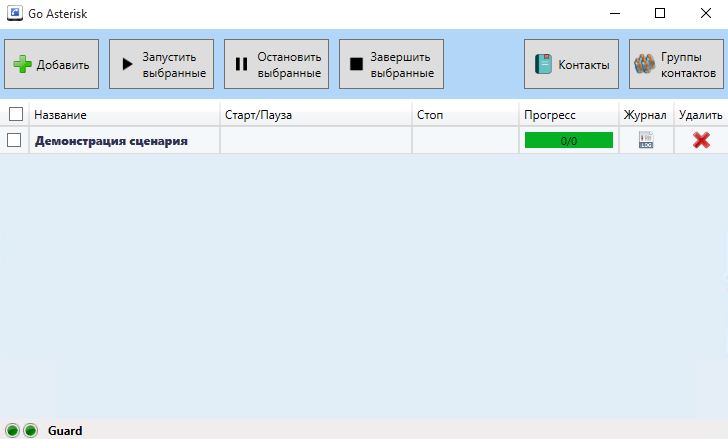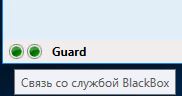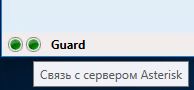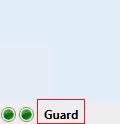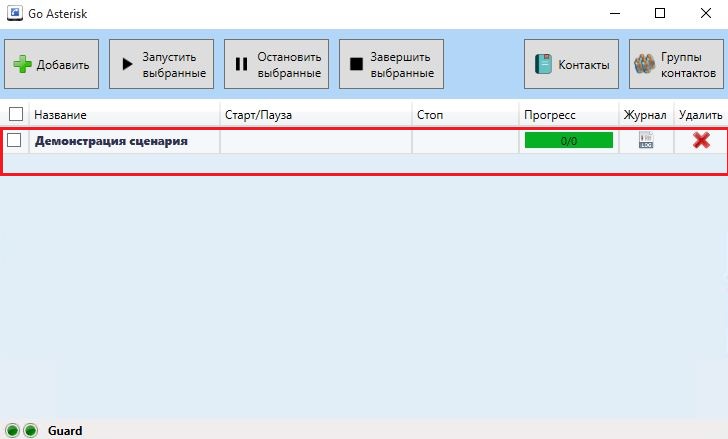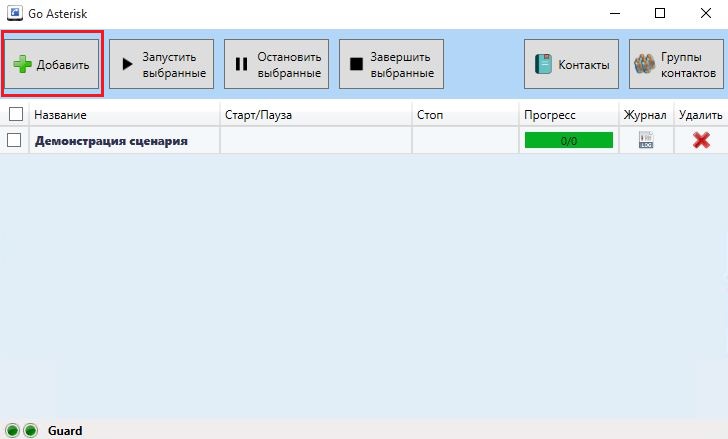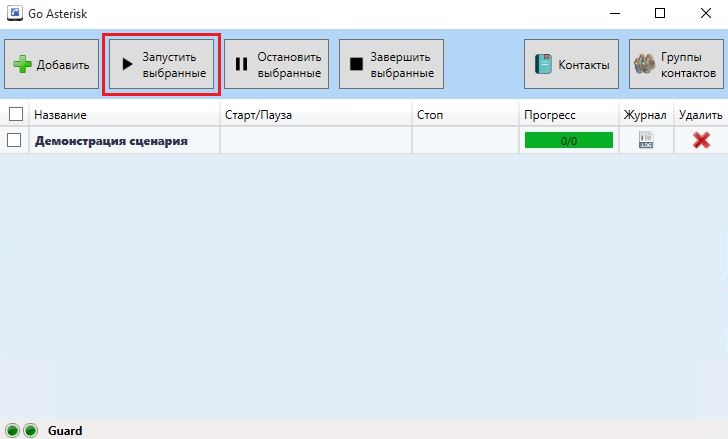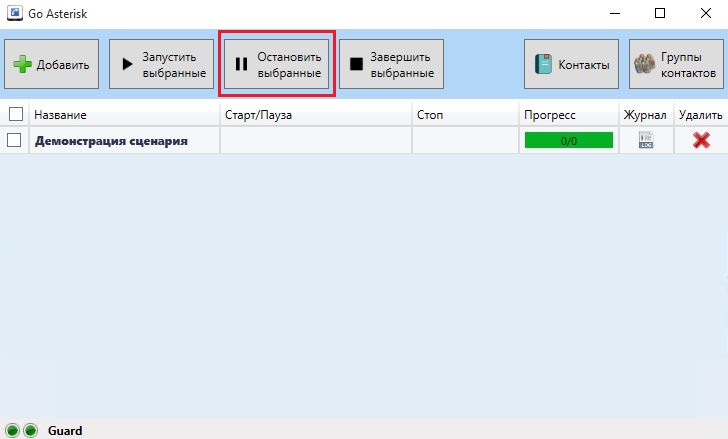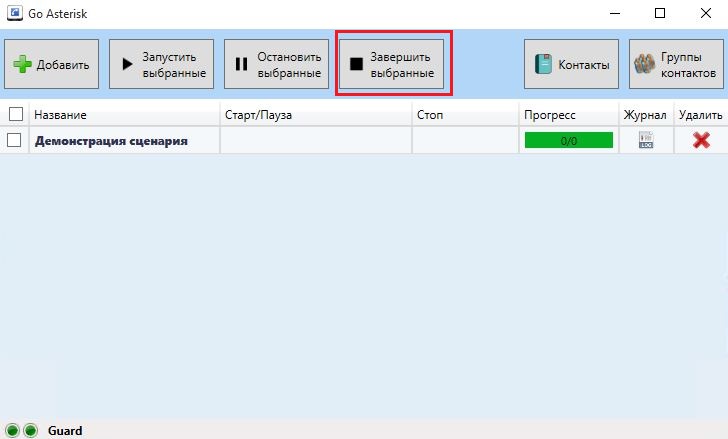Описание элементов окна программы GO Asterisk — различия между версиями
Maria (обсуждение | вклад) |
Maria (обсуждение | вклад) |
||
| Строка 32: | Строка 32: | ||
== Список уже созданных сценариев для автоматического прозвона: == | == Список уже созданных сценариев для автоматического прозвона: == | ||
[[Файл:GOAsterisk8.JPG|center]] | [[Файл:GOAsterisk8.JPG|center]] | ||
| + | |||
| + | |||
| + | == Панель запуска сценария сдержит следующие кнопки: == | ||
| + | Добавить сценарий: | ||
| + | [[Файл:GOAsterisk9.JPG|center]] | ||
| + | |||
| + | Запустить один или несколько сценариев: | ||
| + | [[Файл:GOAsterisk10.JPG|center]] | ||
| + | |||
| + | Остановить один или несколько сценариев: | ||
| + | [[Файл:GOAsterisk11.JPG|center]] | ||
| + | |||
| + | Завершить один или несколько сценариев: | ||
| + | [[Файл:GOAsterisk12.JPG|center]] | ||
Версия 13:20, 10 июля 2016
| ОГЛАВЛЕНИЕ | ПРЕДЫДУЩИЙ МАТЕРИАЛ:Вход пользователя в систему GO Asterisk | СЛЕДУЮЩИЙ МАТЕРИАЛ:Добавление контактов |
Содержание
После авторизации перед Вами откроется окно программы GO Asterisk:
Окно программы оснащено следующими контрольными данными:
Индикаторы работоспособности систем
В нижнем левом углу есть два круглых цветных индикатора. При наведении указателя мыши на один из них, всплывающая подсказка укажет Вам за какой параметр отвечает данный индикатор: Первый слева индикатор - это показатель связи со службой BlackBox - серверной частью системы GO Asterisk:
Второй слева индикатор - это показатель связи системы GO Asterisk с сервером Asterisk:
Учетная запись, с которой вы подключились к системе:
Значение цветов индикаторов:
Зеленый - связь есть;
Красный - связи нет, нужно обратиться к системному администратору или в техническую поддержку.
Список уже созданных сценариев для автоматического прозвона:
Панель запуска сценария сдержит следующие кнопки:
Добавить сценарий:
Запустить один или несколько сценариев:
Остановить один или несколько сценариев:
Завершить один или несколько сценариев: